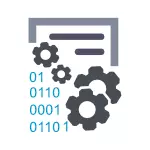
Cu toate acestea, pe computerele moderne, această funcție nu este necesară în special pentru discurile SSD Superfetch Solid-Stare, se recomandă dezactivarea. Și, în cele din urmă, atunci când utilizați un anumit sistem de tweaks, serviciul Superfetch este activat poate provoca erori. Poate fi, de asemenea, la îndemână: Optimizarea Windows pentru a lucra cu SSD
În această instrucțiune, va fi discutată în detaliu cum să dezactivați Superfetch în două moduri (precum și pe scurt vor fi menționate despre oprirea prefetch dacă configurați Windows 7 sau 8 pentru a lucra cu SSD). Ei bine, dacă trebuie să activați această funcție, datorită aspectului erorii, "superfetch-ul nu este executat", pur și simplu face contrariul.
Dezactivați serviciul Superfetch

Primul, rapid și ușor de dezactivat Serviciul Superfetch - Mergeți la panoul de control Windows - Administrare - Servicii (sau apăsați tastele Windows + R de pe tastatură și introduceți servicii.msc)
În lista de servicii găsim superfetch și faceți clic pe el de două ori. În caseta de dialog care se deschide, faceți clic pe "Stop" și în elementul de tip Start, selectați "Dezactivat", după care aplicați setările efectuate și reporniți (opțional).

Dezactivați Superfetch și PreFetch utilizând editorul de registry
Puteți face același lucru utilizând editorul Windows Registry. Afișați imediat și cum să dezactivați PreFetch pentru SSD.
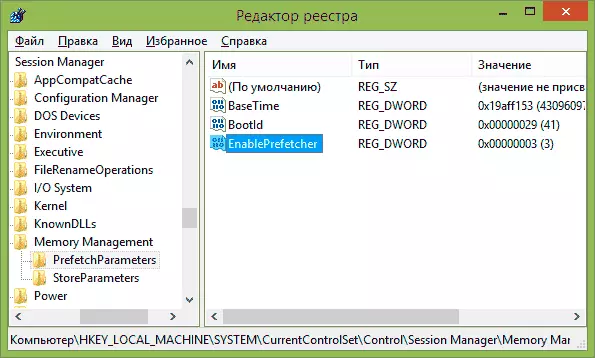
- Rulați editorul de registry pentru a face acest lucru, apăsați tastele Win + R și introduceți Regedit, apoi apăsați Enter.
- Deschideți secțiunea de registry HKEY_LOCAL_MACHINE \ SYSTEM \ CurrentControlset \ Control \ Session Manager \ Managementul memoriei \ Prefetchparametre
- Puteți vedea parametrul EnableSperfetch și nu îl puteți vedea în această secțiune. Dacă nu, atunci creați parametrul DWORD cu acest nume.
- Pentru a dezactiva superfetch, utilizați valoarea parametrului 0.
- Pentru a dezactiva prefetch, modificați valoarea parametrului de activare cu 0.
- Reporniți computerul.
Toate opțiunile pentru acești parametri:
- 0 - Dezactivat
- 1 - Activat numai pentru fișierele de descărcare a sistemului
- 2 - Activat numai pentru programe
- 3 - Inclusive
În general, se află pe subiectul de a opri aceste funcții în versiunile moderne de Windows.
